위대한 서스펜더 악성 코드는 무엇인가 (09.15.25)
온라인 보안 용어와 관련하여 많은 사람들이 신경 쓰지 않는 것 같습니다. 그러나 외부의 위험을 고려할 때 이러한 위협을 식별 할 수있는 것이 중요합니다. 어떤 멀웨어 개체를 다루고 있는지 알게되면이를 쉽게 억제하고 제거 할 수 있습니다.
이 기사에서는 특정 위협 인 Great Suspender에 대해 알아야 할 모든 사항에 대해 논의합니다. 악성 코드. 하지만 심층 논의를 진행하기 전에 먼저 기본 사항에 대해 살펴 보겠습니다. 멀웨어 란 무엇이며 감염되었는지 어떻게 알 수 있습니까?
멀웨어 란 무엇입니까?  아마이 용어에 대해 수백 번 들어 보셨을 것입니다. 그러나 이것이 정말로 무엇을 의미합니까?
아마이 용어에 대해 수백 번 들어 보셨을 것입니다. 그러나 이것이 정말로 무엇을 의미합니까?
멀웨어는 네트워크, 기기 또는 서비스에 해를 끼치거나 악용하도록 설계된 모든 유형의 악성 소프트웨어를 가리키는 용어입니다. 사이버 범죄자들은이 엔티티를 사용하여 잠재적 인 피해자의 데이터를 개인의 이득을 위해 훔칩니다. 데이터라고하면 개인 정보, 의료 기록, 신용 카드 세부 정보, 이메일 및 비밀번호가 포함될 수 있습니다.
그럼 맬웨어는 어떻게 확산됩니까? 확산 될 수있는 방법은 여러 가지가 있습니다. 가장 널리 사용되는 방법 중에는 악성 광고, 이메일 첨부 파일, 가짜 소프트웨어 다운로드, 피싱 및 감염된 장치가 포함됩니다.
슬프게도 이미 수천 개의 멀웨어 엔티티가이 기사에 모두 나열되어 있습니다. 완료하는 데 며칠이 걸립니다. 하지만 좋은 소식은 일반적인 유형의 멀웨어 엔티티를 이해하면 민감한 정보와 기기를 보호하는 데 큰 도움이 될 수 있다는 것입니다.
다음은 가장 일반적인 유형의 멀웨어 엔티티입니다.
< ul> 최근에는 멀웨어 엔티티로 분류되어 검색 대기업에 의해 강제로 제거 된 Chrome 확장 프로그램이보고되었습니다. 그레이트 서스펜더라고합니다. 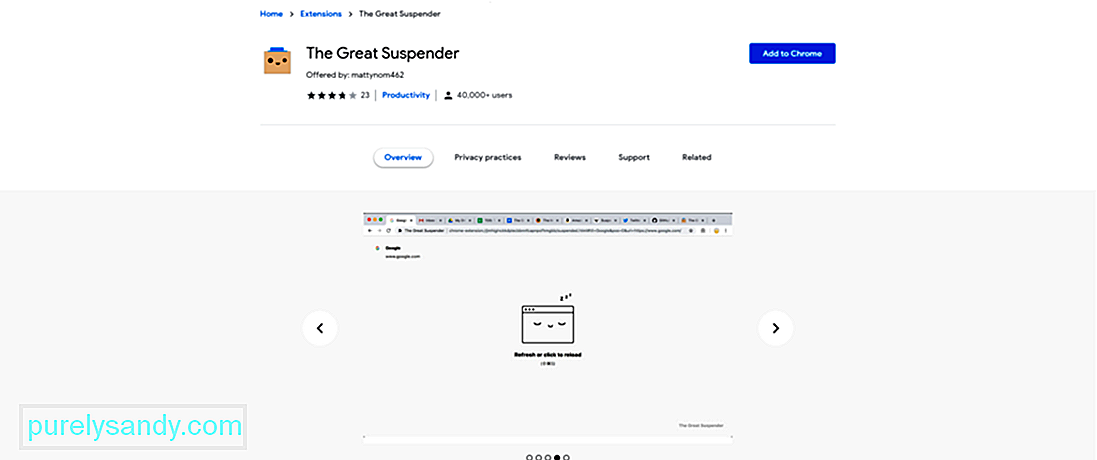
The Great Suspender는 Chrome의 메모리 사용량을 줄이기 위해 사용하지 않는 탭을 일시 중지하고 이미지를 언로드하는 확장 프로그램입니다. 사용자가 탭에 다시 액세스하면 탭을 클릭하기 만하면됩니다. 이렇게하면 탭이 다시 표시됩니다.
사용자가 2,000,000 명 이상인 경우 확장 프로그램이 실제로 인기가 있음이 분명했습니다. Chrome의 reimg 사용량을 줄이는 데 도움이되므로 적극 권장되는 확장 프로그램입니다.
안타깝게도 Google에서이를 제거해야하는 시점이 왔습니다. 놀란 확장 프로그램 사용자에게는 "이 확장 프로그램에 맬웨어가 포함되어 있습니다."라는 메시지 만 남았습니다. 발생한 일이나 정지 된 탭을 복구하는 방법에 대한 정보가 충분하지 않았습니다.
사용자는 여전히 정지 된 탭을 볼 수 있습니다. Chrome에는 여전히 기본 제공 기록 기능이 있습니다. 그러나 이러한 유용한 확장 프로그램이 Google에서 삭제되는 것을보고 안타깝습니다. 브라우저가 효율적이고 원활하게 실행될뿐만 아니라 오랫동안 사용되지 않은 탭도 자동으로 닫혔습니다.
이제 Great Suspender Malware의 기능은 무엇입니까? 이 글을 쓰는 시점에서 Google은 멀웨어의 기능에 대해 아직 언급하지 않았습니다. 그러나 Google에서 사용 중지하기 전에도 일부 사용자는 이미 안전 문제를 제기했습니다. 그들에 따르면 :
- 확장 프로그램 개발자가 악성 코드를 주입했습니다.
- 확장 프로그램에 적용된 변경 사항이 있었지만 공개되지 않았습니다. 그러나 일부 사용자는 확장 프로그램이 여러 타사 서버에 연결되어 있다고 의심합니다.
- 개발자가 동의없이 사용자를 추적하고있었습니다.
왜 모든 것이 Google에 큰 도움이 될까요? 아직 읽지 않은 경우 Microsoft는 이전에 확장 프로그램을 맬웨어로 표시 한 적이 있습니다. 설상가상으로 확장 프로그램에는 브라우징 개인 정보 보호와 관련된 새로운 추적 기능이 추가되었습니다. 따라서 확장 프로그램을 설치 한 적이 있다면주의를 기울이고 다른 대체 확장 프로그램으로 교체하는 것이 좋습니다.
7 기기가 멀웨어에 감염되었다는 신호다시 Google은 해당 확장 프로그램에 대해 한 마디도하지 않았습니다. 확장 제거. 따라서 맬웨어가 어떻게 작동하는지, 어떤 역할을하는지 전혀 알 수 없습니다. 하지만 여전히 멀웨어 엔티티에 의해 장치가 손상되었다는 일반적인 징후 목록을 수집했습니다. 다음과 같습니다.
신호 1 : 컴퓨터 성능 저하컴퓨터 성능이 평소보다 느립니까? 그런 다음 장치가 감염되었을 수 있습니다. 악성 소프트웨어 프로그램을 설치하도록 속인 웹 사이트를 방문했을 수 있습니다. 일단 실행되면 성능이 크게 저하됩니다.
징후 2 : 제품을 구매하여 문제를 해결하도록 설득하는 메시지와 함께 무작위 감염 경고가 표시됩니다. 예기치 않은 경고와 팝업 창이 나타날 수 있습니다. 장치가 맬웨어에 감염되었음을 나타냅니다. 이러한 팝업은 컴퓨터에 보안 위협이 있음을 알려줄 수 있으며 종종 위협을 제거하기 위해 링크를 클릭하도록 요청합니다. Windows Defender와 같은 합법적 인 보호 소프트웨어 프로그램은 의심스러운 사이트에 대한 링크가 포함 된 메시지를 표시하지 않습니다. 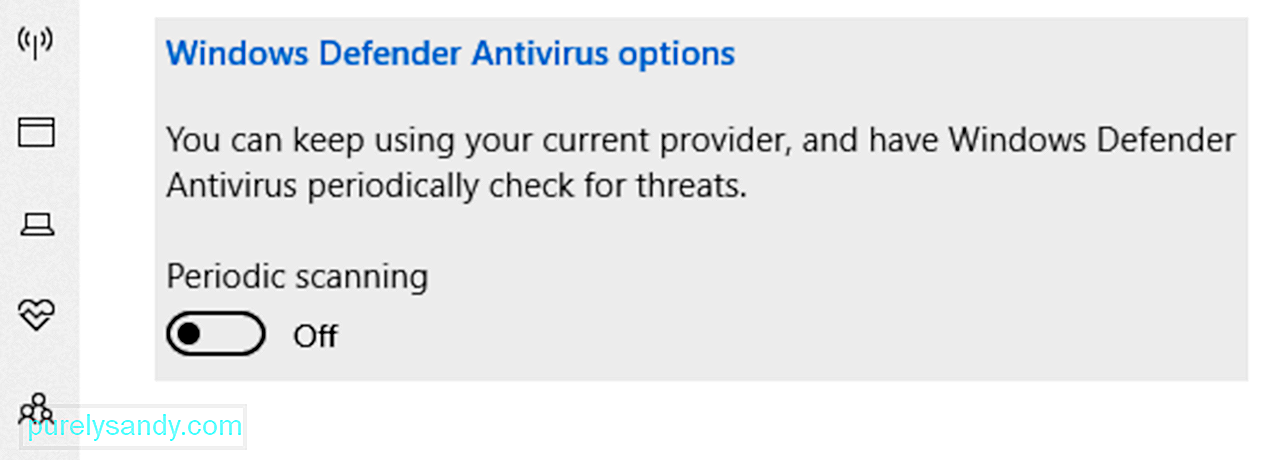
멀웨어 개체에 감염된 컴퓨터는 종종 오디오 신호를 사용하여 응답하도록 프로그래밍됩니다. 경고 메시지와 함께 임의의 경고음이 들릴 것입니다. 때때로 종소리와 종소리도들을 수 있는데, 어디에서 오는지 알 수 없습니다.
서명 # 4 : 설명 할 수없는 폴더 또는 파일 변경파일이 누락 되었습니까? 아이콘의 위치가 올바르지 않습니까? 이러한 변경은 사용자가 변경하지 않거나 바이러스로 인해 발생하지 않는 한 발생하지 않습니다.
서명 # 5 : 알 수없는 웹 사이트로 리디렉션멀웨어 감염의 또 다른 징후는 합법적 인 바이러스 백신 소프트웨어가 앱에 알림을 보내는 경우입니다. 귀하가 들어 보지 못한 사이트에 연결하려고합니다. 기술적으로 컴퓨터는 연결을 설정하도록 설계되지 않았습니다. 이러한 연결은 수동으로 시작해야합니다. 이러한 연결을 설정하지 않은 경우 결함이있는 응용 프로그램이나 프로그램이이를 수행 할 수 있습니다.
Sign # 6 : 업데이트를 다운로드 할 수 없습니다.컴퓨터 위협은 스스로 결정할 수 없습니다. 그러나 그들은 이러한 자기 보존 본능을 갖도록 프로그램되어 있습니다. 따라서이를 제거하기 위해 일반 컴퓨터 사용자는 바이러스 백신 프로그램을 사용할 수 있습니다. 이제 사용 가능한 업데이트를 설치할 수 없다면 멀웨어의 설계 때문일 수 있습니다.
Sign # 7 : 이메일에서 보낸 스팸 메시지다시 말하지만 멀웨어 엔티티는 다양한 방식으로 작동합니다. 그리고 그들이 공격하는 한 가지 방법은 피해자의 소셜 미디어 계정이나 이메일을 이용하는 것입니다. 컴퓨터가 감염된 경우 연락처 목록에있는 사람들은 감염된 링크를 클릭하도록 요청하는 이메일 또는 메시지를 받게됩니다. 클릭하면 멀웨어가 그 사람과 친구 목록에 퍼집니다.
Great Suspender Malware를 제거하는 방법이제 기기가 감염되었다는 징후를 알았으니 Great Suspender 멀웨어에 대해 어떻게해야할까요? ? 확실히 제거해야합니다.
다음은 Windows 10에서 맬웨어를 제거하는 몇 가지 효과적인 방법입니다.
방법 # 1 : Great Suspender 확장 프로그램 제거확장 프로그램이 아직 Google 크롬에서 비활성화되지 않은 경우 수동으로 제거합니다. Great Suspender 확장 프로그램을 제거하면 맬웨어를 효과적으로 제거 할 수 있습니다. 방법은 다음과 같습니다.
멀웨어 개체로 인한 심각한 문제를 식별하거나 감지하는 한 가지 방법은 컴퓨터를 안전 모드로 실행하는 것입니다. 이것은 맬웨어 감염과 같은 컴퓨터 문제를보다 쉽게 진단 할 수있는 대체 부팅 방법입니다. 이 모드에서는 최소한의 서비스와 프로그램 만 실행됩니다.
안전 모드에서 컴퓨터를 실행하려면 다음을 수행해야합니다.
믿거 나 말거나 임시 파일을 삭제하면 Windows 장치에서 Great Suspender 맬웨어와 같은 악성 엔티티를 제거 할 수 있습니다. 이를 위해 내장 된 디스크 정리 유틸리티를 사용할 수 있습니다.
디스크 정리 유틸리티는 Microsoft에서 임시 파일을 제거하고, 휴지통을 정리하고, 원하지 않는 파일을 제거하는 데 도움을주기 위해 만들어졌습니다. 사용하려면 다음 단계를 따르세요.
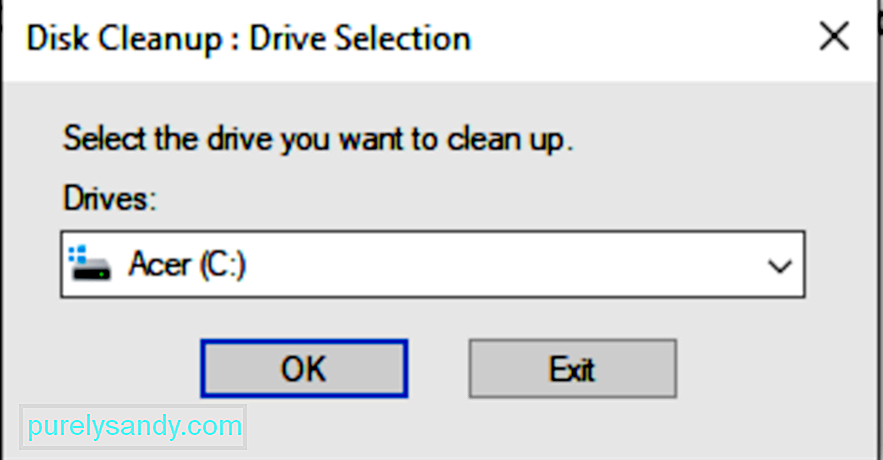
또는 타사 PC 수리 도구를 대신 사용할 수 있습니다. 이러한 도구는 장치를 괴롭힐 수있는 성능 문제를 식별하고 해결하도록 설계되었습니다. 광범위한 시스템 문제를 해결하고, 보안 및 개인 정보를 개선하고, 장치 성능을 최적화하고, 가장 중요한 것은 원하지 않는 파일의 드라이브를 정리하는 것입니다.
방법 # 4 : 시스템 복원 지점 제거일부 시스템 복원 생성 된 포인트에는 잠재적 인 맬웨어 개체가 포함될 수 있습니다. 따라서 PC에 흔적이 남지 않도록 삭제하십시오.
다음은 Great Suspender 맬웨어에 감염되었을 수있는 복원 지점을 제거하는 방법입니다.
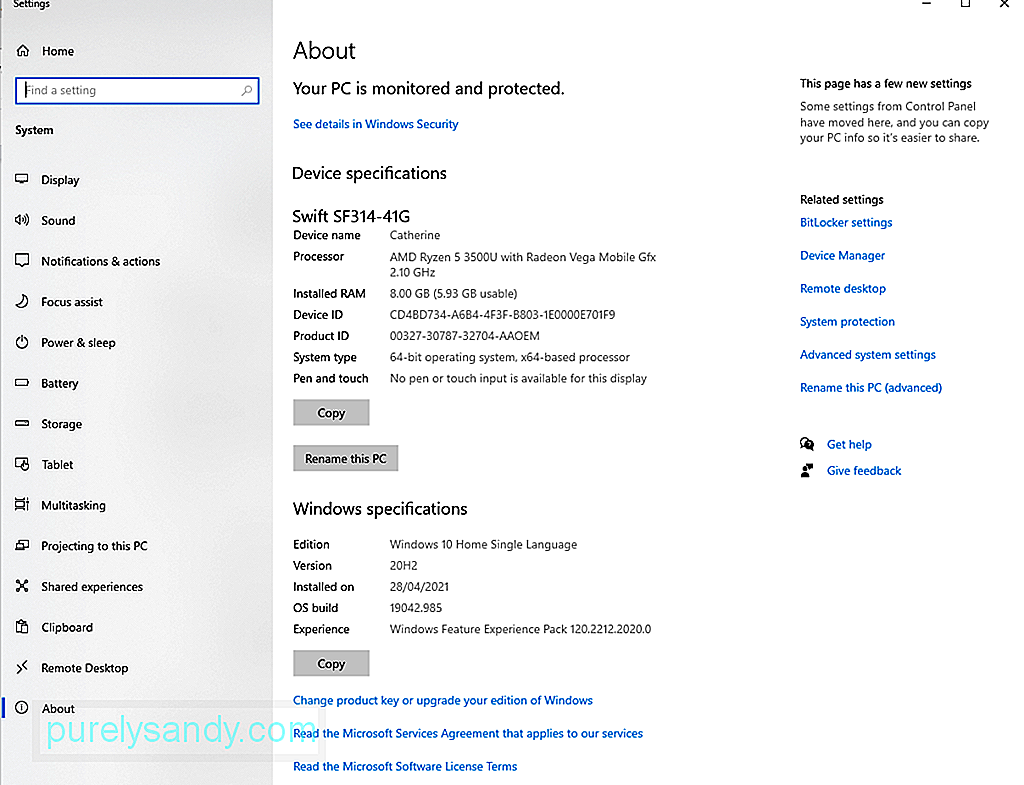
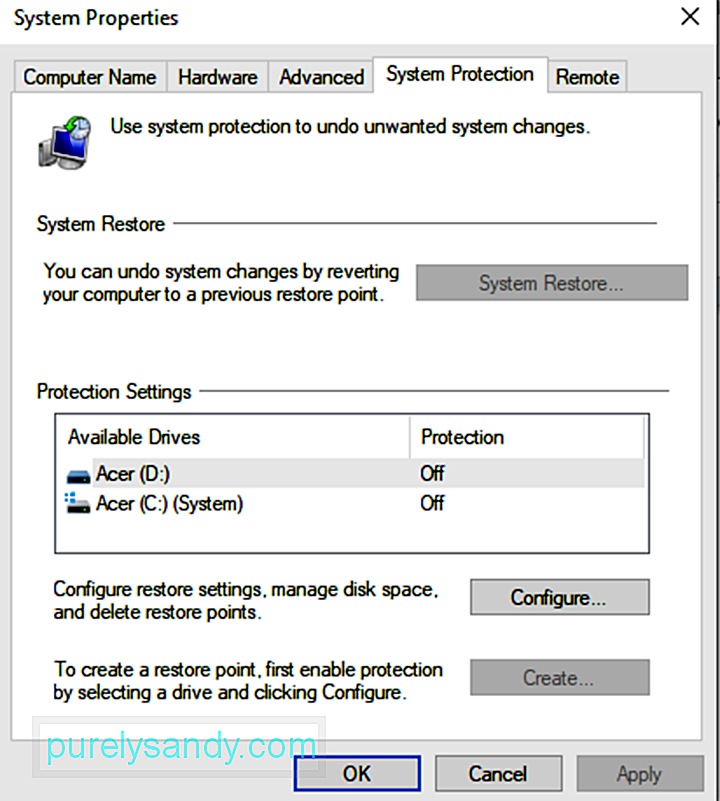
이미 알고 있듯이 Great Suspender는 브라우저 확장 프로그램입니다. 이는 악성 코드의 게이트웨이로 사용될 수 있음을 의미합니다. 또한 Google에서이를 멀웨어 개체로 표시했기 때문에 웹 브라우저 설정을 재설정하는 것이 가장 좋습니다.
이렇게하려면 다음을 수행하세요.
Great Suspender 악성 코드의 흔적을 모두 제거했다고 가정하고 다음으로해야 할 일은 잔여 물이 남아 있지 않은지 다시 확인하는 것입니다. 이를 위해서는 타사 바이러스 백신 제품군이 필요합니다.
우리가 제안하는 소프트웨어 중 하나는 Outbyte AVarmor 입니다. 맬웨어 및 기타 위협으로부터 시스템을 보호하는 신뢰할 수있는 보안 소프트웨어 프로그램입니다. 실시간 보호를 제공하는 동시에 맬웨어를 검사, 감지 및 제거합니다.
멀웨어 개체 제거는 지루한 작업이 될 수 있습니다. 따라서 타사 프로그램을 대신 사용하여 번거 로움에서 벗어나십시오.
방법 # 7 : Windows Defender 사용Windows 10에는 Windows Defender라는 기본 제공 맬웨어 방지 소프트웨어가 함께 제공됩니다. 이 도구는 사용하기 매우 쉽습니다. 이를 사용하여 PC에서 멀웨어를 검색하는 방법은 다음과 같습니다.
사이버 보안 도구가 악성 코드 개체가 존재하는지 알려줍니다. 시스템. 그러나 이미 장치가 감염되었는지 여부는 알 수 없습니다. 따라서 데이터가 손상된 경우 복구 방법을 수행해야 할 수 있습니다.
Windows 10에서 파일을 복구하는 방법은 다음과 같습니다.
멀웨어와 같은 위협의 경우 예방이 항상 치료보다 낫습니다. 또한 많은 유형의 맬웨어 개체가 있더라도 이러한 개체로부터 장치를 보호하는 다양한 방법이 있습니다. 아래의 맬웨어 방지 팁을 확인하십시오.
팁 # 1 : 운영 체제 업데이트운영 체제가 최신 상태인지 확인하십시오. 사이버 범죄자와 해커는 항상 오래된 소프트웨어의 취약점을 악용하려고합니다. 업데이트가 제공되면 가능한 한 빨리 설치하세요.
팁 # 2 : 의심스러운 링크를 클릭하지 마세요링크가있는 창이 팝업 되었나요? 클릭하지 마십시오. 창을 닫고 현재있는 사이트에서 벗어나십시오. 이메일이나 문자 메시지의 링크에도 동일하게 적용됩니다.
팁 # 3 : 중요한 앱만 설치가능한 한 기기에 설치하는 앱 수를 제한하세요. 정기적으로 사용하는 것만 설치하는 것이 가장 좋습니다. 특정 앱을 더 이상 사용하지 않는 경우 제거하세요.
팁 # 4 : 정기 보안 검사 실행매일 새로운 악성 코드가 생성됩니다. 장치가 보호되고 준비되어 있는지 확인하십시오. 정기적 인 보안 맬웨어 검사를 실행하십시오.
도움말 # 5 : 이메일 확인개인 정보를 요구하는 이메일을 조심하십시오. 이메일에서 은행 비밀번호 재설정 링크를 클릭하라는 메시지가 표시되면 클릭하지 마십시오. 대신 은행의 공식 웹 사이트로 이동하여 로그인하세요.
도움말 # 6 : 승인되지 않은 사이트에서 소프트웨어 다운로드 방지유명한 회사에서 소프트웨어를 구입해야합니다. 멀웨어와 함께 제공 될 수 있으므로 타사 웹 사이트에서 프리웨어를 다운로드하고 싶지 않습니다.
팁 # 7 : 앱을 다운로드하기 전에 리뷰 읽기흥미로운 앱을 다운로드하기 전에 먼저 리뷰를 읽어보세요. 뭔가 이상하게 들리면 클릭하세요.
팁 # 8 : 의심스러운 이메일 첨부 파일을 다운로드하지 마세요의심스러운 첨부 파일이 포함 된 이메일을 받으셨습니까? 첨부 파일이 무엇인지 모르면 클릭하지 마십시오.
Tip # 9 : 온라인 낯선 사람을 신뢰하지 마십시오.소셜 엔지니어링은 악성 코드를 전달하는 한 가지 방법입니다. 이 방법에서 사이버 범죄자는 가짜 프로필을 사용하여 사용자를 속이고 신뢰를 얻습니다. 그런 다음 곧 개인 정보를 제공하라는 메시지가 표시됩니다. 이 함정에 빠지지 마십시오.
팁 # 10 : Ad-Blocker 설치해커는 오늘날 감염된 배너를 사용하여 기기를 감염시킵니다. 따라서 신뢰할 수있는 광고 차단기를 항상 백그라운드에서 실행하는 것이 안전합니다.
도움말 # 11 : 브라우징 중주의하세요멀웨어는 어디에나 있지만 보안이 취약한 사이트에서 만연합니다. 평판이 좋은 웹 사이트를 계속 방문하면 멀웨어 감염 위험을 줄일 수 있습니다.
Great Suspender Extension의 5 가지 대안Google이 이미 Great Suspender 확장 프로그램을 비활성화했기 때문에 안전한 대안을 찾고 계십니까? 그것에? 그럼 우리는 당신을 되찾았습니다. 이 섹션에서는 브라우저 탭을 관리하기위한 몇 가지 확장 대안을 공유합니다.
1. 그레이트 서스펜더 추적 없음Great Suspender의 사용자 인터페이스를 선호하십니까? 그럼 당신은 운이 좋습니다. 비슷해 보이지만 맬웨어 부분을 제외한 다른 확장 프로그램이 있습니다. 그러나 Chrome 웹 스토어에서는 여전히 사용할 수 없습니다. 따라서 먼저 개발자 모드를 활성화하여 사이드로드해야합니다.
2. Tabby관리 탭 확장의 또 다른 간단한 버전은 Tabby입니다. 새 탭을 열 때 이전 Chrome 탭을 닫을 수 있습니다. 릴랙스 모드, 포커스 모드 및 사용자 지정 모드의 세 가지 모드가 있습니다.
포커스 모드에서는 한 번에 5 개의 탭만 열 수 있고 릴랙스 모드에서는 12 개의 탭을 열 수 있습니다. 오래된 것을 일시 중단합니다. 반면 사용자 지정 모드는 한 번에 8 개의 탭을 열 수있는 기본 모드입니다.
3. 작은 서스펜더Tiny Suspender는 Chrome의 기본 Tab Discard API를 사용하는 것으로 유명합니다. 이 API를 사용하면 사용자가 닫힌 탭에 입력 한 모든 데이터가 브라우저의 메모리에 유지됩니다. 닫힌 탭을 다시 열려면 모든 것이 그대로 유지됩니다.
4. The Great Discarder이 확장은 Tabby와 유사하지만 더 미니멀합니다. Tabby의 경우 특정 수의 활성 탭에 도달하면 탭을 닫습니다. 한편, Great Discarder에는 한 시간 동안 사용되지 않은 비활성 탭이 있습니다.
이 확장 프로그램을 사용하면 히스토리 페이지를 통해 닫힌 탭을 복원해야 할 수도 있습니다. 탭을 닫고 싶지 않은 경우 탭을 고정하도록 선택할 수 있습니다.
5. Workona 탭 관리자다른 탭 관리 확장 프로그램과 달리 Workona Tab Manager는 Chrome 탭을 일시 중지하는보다 생산적인 접근 방식을 따릅니다. 탭 수가 15 개에 도달하면 일련의 탭이 아닌 전체 Chrome 창을 일시 중지합니다. 일부 사용자에게는 매우 성 가실 수 있지만 실제로 대부분의 경우 생산성이 더 높습니다.
이 확장 프로그램은 모든 중요한 탭을 한곳에서 정렬합니다. 이렇게하면 더 중요한 탭에서 계속 작업해야합니다. 또한 모든 북마크를 구성하고 다른 탭 그룹을 만듭니다. 이렇게하면 클릭 한 번으로 모든 중요한 탭을 열 수 있습니다.
핵심 사항멀웨어 항목은 신중하게 고려해야합니다. 맬웨어 감염의 징후를 감지하는 순간 조치를 취해야합니다. Great Suspender 멀웨어와 그 효과가 어떻게 나타나는지에 대해서는 잘 모르지만 항상 안전을 유지해야합니다.
PC 성능 저하, 무작위 감염 경고 및 소리, 파일 또는 폴더의 설명 할 수없는 변경, 의심스러운 웹 사이트로의 지속적인 리디렉션, 이메일에서 스팸 메시지가 전송되고 업데이트를 다운로드 할 수없는 등의 징후를 발견하면 놀라십시오. 맬웨어 감염 가능성이 있습니다.
하지만 걱정하지 마세요. 항상 맬웨어와 그 흔적을 제거 할 수 있습니다. 먼저 의심스러운 앱이나 확장 프로그램을 제거합니다. 그런 다음 컴퓨터를 안전 모드로 부팅하십시오. 또한 임시 파일을 삭제하고, 시스템 복원 지점을 제거하고, 브라우저 설정을 재설정하고, 타사 바이러스 백신 프로그램을 사용하여 기기를 검사 할 수 있습니다.
Great Suspender 악성 코드와 그 잔여 물을 제거한 후에는 예방 조치를 취하십시오. 사용 가능한 업데이트를 설치하는 습관을 들이고 이메일이나 팝업에있는 의심스러운 링크를 클릭하지 마십시오. 또한 중요한 앱만 보관하십시오. 또한 앱을 다운로드하기 전에 정기적 인 보안 검사를 실행하고 리뷰를 읽는 이점을 누릴 수 있습니다.
Chrome 용 탭 관리 확장 프로그램을 계속 사용하려면 Workona Tab Manager, The Great Discarder, Tabby, The Great Suspender No Tracking 및 Tiny Suspender와 같은 다른 대안을 언제든지 사용할 수 있습니다.
이전에 Great Suspender 확장 프로그램을 설치 한 적이 있습니까? Google에서 메시지를 본 후 무엇을 했습니까? 알고 싶습니다. 댓글에서 경험을 공유하세요.
YouTube 비디오: 위대한 서스펜더 악성 코드는 무엇인가
09, 2025

